Word多级标题自动编号设置方法
时间:2025-09-19 22:01:00 468浏览 收藏
想让你的Word文档更专业、结构更清晰吗?本文为你提供一份详尽的Word多级标题自动编号设置教程,轻松搞定长文档排版难题!告别手动编号的繁琐,利用Word内置的多级列表功能,快速为各级标题设置自动编号,并与“标题1”、“标题2”等样式精准关联,确保标题层级分明。如果内置样式不合心意,还能自定义编号格式、调整缩进对齐,打造个性化文档风格。更重要的是,学会如何更新域,确保在增删标题后编号始终保持连续。无论你是Windows 11用户还是其他系统用户,都能通过本文掌握Word标题自动编号的技巧,提升文档的专业性和可读性。还在等什么?赶快来学习,让你的Word文档焕然一新吧!
使用多级列表功能可实现Word标题自动编号。首先通过“开始”选项卡应用内置多级列表样式,确保标题样式与编号关联;若需自定义,可选择“定义新的多级列表”,设置各级编号格式并链接到“标题1”“标题2”等样式;随后调整编号字体、缩进与对齐方式优化排版;最后在增删标题后全选文档并更新域,确保编号连续。该方法适用于Windows 11系统下的Word操作,提升长文档结构清晰度与专业性。
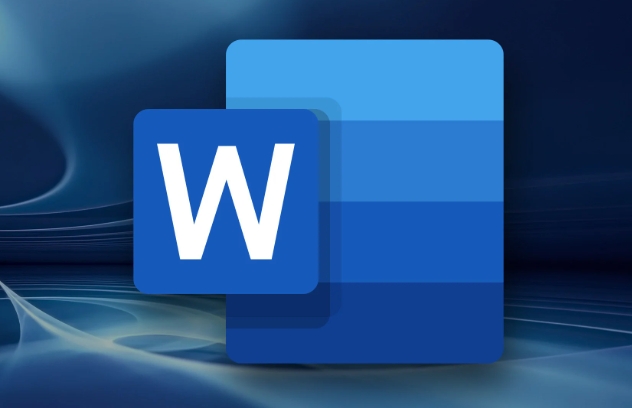
如果您希望在Word文档中实现标题的自动编号,以便更好地组织长篇文档的结构,可以通过设置多级列表功能来实现标题的自动编号。这样可以让各级标题按层级关系自动排列序号,提升文档的专业性和可读性。
本文运行环境:Dell XPS 13,Windows 11
一、使用内置多级列表样式
Word提供了预设的多级列表样式,可以直接应用于已设置样式的标题,快速实现自动编号。
1、将光标置于需要编号的标题段落中。
2、在“开始”选项卡的“段落”组中,点击“多级列表”按钮旁边的下拉箭头。
3、从弹出的库中选择一个与标题样式关联的多级列表样式,例如“标题1, 标题2, 标题3”的层级编号样式。
4、确认各级标题已应用相应的“标题1”“标题2”等样式,编号会自动匹配并更新。
二、自定义多级列表与标题样式关联
当内置样式不符合需求时,可以手动创建多级列表,并将其与标题样式精确绑定,实现个性化编号格式。
1、在“开始”选项卡中点击“多级列表”下拉菜单,选择“定义新的多级列表”。
2、在打开的对话框中,点击左上角的级别列表中的“1”,设置第一级编号格式,如“第1章”,可在“输入编号的格式”框中编辑。
3、在“将级别链接到样式”选项中选择“标题1”。
4、点击级别“2”,设置第二级编号,如“1.1”,并将此级别链接到“标题2”样式。
5、重复上述步骤,为“标题3”等设置对应级别,确保每级都正确链接到对应的标题样式。
6、点击“确定”后,应用“标题1”“标题2”等样式的段落将自动显示对应编号。
三、修改编号格式与缩进
通过调整编号格式和段落缩进,可以使编号样式更符合排版要求,增强文档整体美观性。
1、打开“定义新的多级列表”对话框,选择需要修改的级别。
2、在“编号格式”区域,可更改字体、添加前后缀文字或符号。
3、使用“对齐方式”和“文本缩进位置”调节编号与文本之间的间距。
4、通过“位置”区域的“缩进”设置,控制各级标题的层次缩进量,使结构更清晰。
四、更新标题编号以保持连续性
当文档中插入或删除标题时,自动编号可能未及时刷新,需手动触发更新以确保编号连续。
1、全选文档内容(Ctrl+A)。
2、右键任意编号标题,选择“更新域”。
3、或者在“开始”选项卡中点击“多级列表”下拉菜单,重新选择当前使用的列表样式,强制刷新所有编号。
4、检查文档中的编号是否已按顺序连续排列,无跳号或重复现象。
本篇关于《Word多级标题自动编号设置方法》的介绍就到此结束啦,但是学无止境,想要了解学习更多关于文章的相关知识,请关注golang学习网公众号!
-
501 收藏
-
501 收藏
-
501 收藏
-
501 收藏
-
501 收藏
-
317 收藏
-
304 收藏
-
127 收藏
-
178 收藏
-
139 收藏
-
301 收藏
-
444 收藏
-
476 收藏
-
356 收藏
-
401 收藏
-
362 收藏
-
392 收藏
-

- 前端进阶之JavaScript设计模式
- 设计模式是开发人员在软件开发过程中面临一般问题时的解决方案,代表了最佳的实践。本课程的主打内容包括JS常见设计模式以及具体应用场景,打造一站式知识长龙服务,适合有JS基础的同学学习。
- 立即学习 543次学习
-

- GO语言核心编程课程
- 本课程采用真实案例,全面具体可落地,从理论到实践,一步一步将GO核心编程技术、编程思想、底层实现融会贯通,使学习者贴近时代脉搏,做IT互联网时代的弄潮儿。
- 立即学习 516次学习
-

- 简单聊聊mysql8与网络通信
- 如有问题加微信:Le-studyg;在课程中,我们将首先介绍MySQL8的新特性,包括性能优化、安全增强、新数据类型等,帮助学生快速熟悉MySQL8的最新功能。接着,我们将深入解析MySQL的网络通信机制,包括协议、连接管理、数据传输等,让
- 立即学习 500次学习
-

- JavaScript正则表达式基础与实战
- 在任何一门编程语言中,正则表达式,都是一项重要的知识,它提供了高效的字符串匹配与捕获机制,可以极大的简化程序设计。
- 立即学习 487次学习
-

- 从零制作响应式网站—Grid布局
- 本系列教程将展示从零制作一个假想的网络科技公司官网,分为导航,轮播,关于我们,成功案例,服务流程,团队介绍,数据部分,公司动态,底部信息等内容区块。网站整体采用CSSGrid布局,支持响应式,有流畅过渡和展现动画。
- 立即学习 485次学习
